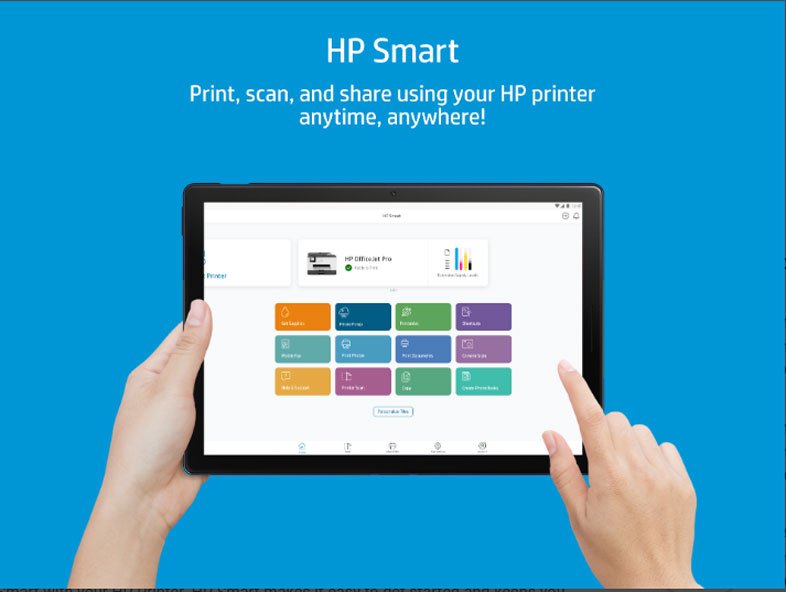اچ پی اسمارت چگونه کار می کند؟
اچ پی اسمارت HP Smart چیست؟ پرینت و اسکن با اچ پی اسمارت
اچ پی اسمارت چیست؟ با نصب برنامه اچ پی اسمارت (HP Smart) بر کامپیوتر یا گوشی موبایل خود میتوانید کارهایی از قبیل پرینت، کپی، فکس و اسکن را به صورت بیسیم و بسیار راحت انجام دهید. در این مقاله، نصب و راهاندازی با برنامه HP Smart به طور کامل توضیح داده میشود. در انتها نیز قیمت پرینتر لیزری اچ پی HP را آورده ایم. با ما همراه باشید.
HP Smart چیست و چگونه کار می کند؟
برنامه HP Smart، نرمافزار اصلی شرکت HP برای پرینت است که نسخههای قدیمی آن با نام HP آل این وان (HP All-in-One) شناخته میشدند. در واقع، HP Smart برنامهای است که امکان راهاندازی، اسکن، پرینت، به اشتراکگذاری و مدیریت پرینتر HP از گوشیهای هوشمند یا دستگاههای دیگر را فراهم میسازد. به عنوان مثال، اگر سرکار هستید و باید فایلی را مستقیماً از طریق پرینتر خانه پرینت یا اسکن کنید، این برنامه به شما کمک میکند تا فایل موردنظر را به سادهترین شکل ممکن اسکن کنید یا پرینت بگیرید.
به منظور استفاده از این برنامه برای سیستم عاملهای اندروید و iOS، مطمئن شوید که پرینتر و گوشی موبایل به یک شبکه وای فای متصل است. از صفحه خانه برنامه HP Smart، روی پرینتر خود ضربه بزنید. گزینه Enable Print Anywhere را انتخاب کنید. اگر حساب HP ندارید، یکی درست کنید و اگر دارید، واردش شوید و پرینتر را به حساب HP خود اضافه کنید.
حساب HP این امکان را برایتان فراهم میسازد تا پرینت و اسکن را از طریق برنامه HP Smart انجام دهید و همچنین، به ویژگیهایی از قبیل Mobile Fax دسترسی پیدا کنید. بهعلاوه، میتوانید از این برنامه برای مدیریت از راه دور، به اشتراکگذاری و پرینت از هر پرینتر HP سازگار استفاده کنید.
دانلود برنامه HP Smart
اگر میخواهید پرینتر HP خود را به راحتی نصب و راهاندازی کنید، این برنامه را از https://www.hpsmart.com دانلود و روی دستگاهی که میخواهید پرینت از آن انجام شود، نصب کنید. سپس، از این برنامه به منظور راهاندازی پرینتر HP خود استفاده کنید. لازم به ذکر است که به واسطه نصب برنامه HP Smart، تمام درایوهای ضروری برای پرینت و اسکن را نیز نصب میکنید. این برنامه هم برای اندروید، اپل iOS یا iPadOS، ویندوز و مک در دسترس است.
نصب برنامه HP Smart
برنامه HP Smart را برای سیستم عامل اندروید، اپل iOS یا iPadOS، ویندوز و مک دستگاه خود دریافت کنید. برای این منظور میتوانید این برنامه را برای اندروید، اپل iOS یا iPadOS از سایت 123hp.com، برای ویندوز از HP Smart – Microsoft Store و برای مک از HP Smart – Mac App Store دانلود کنید.
اگر از شما خواسته شد تا برای استفاده از این برنامه در دستگاه موردنظر، با حساب مایکروسافت وارد شوید، یا میتوانید به کمک حساب خود این کار را بکنید و یا با کلیک روی «نه، ممنون» ادامه دهید. توجه داشته باشید که قبل از دانلود حتماً اتصال VPN خود را قطع کنید.
اگر برنامه HP Smart را برای اولین بار راهاندازی میکنید، باید حتماً یک حساب HP به منظور دسترسی پیدا کردن به عملکردهای مختلف پرینتر درست کنید.
پرینتر را با استفاده از برنامه HP Smart راهاندازی کنید
پرینتر خود را به HP Smart اضافه کنید و مراحل زیر را به منظور اتصال آن به کامپیوتر یا موبایل خود دنبال نمایید.
1- اگر میخواهید پرینتر را روی شبکه وای فای راهاندازی کنید، مراحل زیر را انجام دهید:
- پرینتر و کامپیوتر یا موبایل را نزدیک روتر وای فای قرار دهید.
- وای فای کامپیوتر یا موبایل خود را روشن کنید و به شبکه خود وصل شوید. اگر کامپیوتر از طریق کابل اترنت به شبکه متصل میشود، کابل را موقتاً جدا کنید و از اتصال وای فای در طول راهاندازی استفاده نمایید.
- بلوتوث کامپیوتر یا موبایل خود را روشن کنید تا HP Smart بتواند پرینتر را در طول راه اندازی شناسایی کند.
- برای کامپیوترهای مبتنی بر ویندوز، بهروزرسانی ویندوز را روشن کنید تا مطمئن شوید که ویندوز همیشه بهروز است.
- پس از نصب HP Smart برای iOS یا اندروید، سرویس لوکیشن موبایل خود را روشن کنید و اجازه دهید تا برنامه با استفاده از لوکیشن شما، پرینتر را شناسایی کرده و راهحلهایی را در طول راهاندازی ارائه دهد.
2- برنامه HP Smart را باز کنید
- اگر برای اولین بار است که برنامه HP Smart را باز میکنید، برنامه تلاش میکند تا پرینتر را شناسایی و راهاندازی کند. برای تکمیل فرآیند نصب و راهاندازی، دستورالعملهای ارائه شده را دنبال کنید.
- اگر برنامه HP Smart را قبلاً هم باز کردهاید، برای یافتن پرینتر روی افزودن پرینتر (Add Printer) کلیک کنید. برای تکمیل فرآیند نصب و راهاندازی، دستورالعملهای ارائه شده را دنبال کنید.
اگر از اتصال وای فای استفاده میکنید و پرینتر پیدا نشد، مرحله بعدی را ادامه دهید.
3- حالت تنظیم وای فای را بازیابی کنید
- برای اکثر پرینترهای دارای صفحه نمایش یا منوی لمسی، منوی بیسیم یا راهاندازی را باز و راهاندازی شبکه (Network setup) یا تنظیمات (Settings) را انتخاب کنید؛ سپس بر بازیابی تنظیمات شبکه (Restore Network Settings) کلیک نمایید.
- برای پرینترهای بدون صفحه نمایش یا منوی لمسی، به حالت راهاندازی بازیابی وای فای (RESTORE Wi-Fi) در پرینتر HP خود بروید تا بتوانید تنظیمات پیشفرض را با فشار دادن دکمههای روی پرینتر بازیابی کنید.
4- بعد از دو ساعت، برنامه HP Smart را ببندید و دوباره، پرینتر را اضافه کنید.
5- به منظور تکمیل راهاندازی پرینتر، دستورالعملهای ارائه شده را به دقت دنبال کنید.
از برنامه HP Smart به منظور پرینت، اسکن، کپی و فکس استفاده کنید
پرینت، اسکن، فکس یا کپی از صفحه اصلی برنامه HP Smart صورت میگیرد. شما همچنین میتوانید وضعیت پرینتر را بررسی و مشکلات آن را عیبنمایی کنید.
- برای پرینت گرفتن، روی گزینه پرینت صفحه نمایش برنامه کلیک کنید. موردی که میخواهید پرینت بگیرید را انتخاب کنید. در صورت نیاز، از ابزارهای ویرایش عکس استفاده و سپس، تنظیمات پرینت را انتخاب کنید.
- عکسی که میخواهید اسکن شود را انتخاب کنید یا از گوشی موبایل خود برای عکس گرفتن از یک سند یا تصویر استفاده نمایید. در صورت نیاز، از ابزارهای ویرایش عکس استفاده کنید و تصویر اسکن شده را پرینت یا ذخیره کنید و به اشتراک بگذارید.
- برای کپی کردن (اندروید و iOS)، کپی را در صفحه نمایش انتخاب کنید. از دوربین برای عکس گرفتن از یک سند یا تصویر استفاده کنید. سایز و تعداد کپیها را مشخص کنید. سپس، سند موردنظر را به صورت رنگی یا سیاه و سفید چاپ کنید.
- به منظور مدیریت پرینتر، روی عکس پرینتر در صفحه خانه کلیک کنید تا بتوانید گزینهها و تنظیمات آن را تغییر دهید و وضعیت پرینتر را بررسی کنید.
- به منظور اضافه یا حذف از صفحه نمایش، Personalize Tiles را از پایین صفحه نمایش (برای اندروید یا iOS) یا تنظیمات برنامه (ویندوز یا مک) انتخاب کنید.
- تشخیص مشکل و برطرف کردن آن: اگر با پرینتر به مشکل برخورد کردید، ابزار عیبیابی تعبیه شده در برنامه HP Smart برای کامپیوترهای مبتنی بر ویندوز یا مک را اجرا کنید.
- Print Anywhere: از پرینتر وقتی دور از خانه هستید و به شبکه تلفن همراه یا وای فای دسترسی دارید، استفاده کنید.
- شورت کات: برای تکمیل سریع کارهای تکراری از قبیل ارسال ایمیل، پرینت و ذخیره اسکن، شورت کات هایی که قبلاً Smart Tasks نامیده میشدند را ایجاد کنید.
- Mobile Fax: اسناد خود را به دستگاه فکس یا پرینتر با قابلیت فکس ارسال کنید.
به منظور راهاندازی پرینتر به کمک برنامه HP Smart به چه چیزی نیاز است؟
- پرینتر HP که از برنامه HP Smart پشتیبانی میکند.
- کامپیوتر یا موبایلی که به اینترنت متصل میشود.
- اتصال برقرار شده از دستگاه به پرینتر – یا از طریق شبکه یا کابل USB.
- یک دستگاه تلفن همراه یا رایانه سازگار با دسترسی به اینترنت که دارای سیستم عاملی با نسخههای زیر است:
- اندروید 7.0 به بالا
- اپل iOS 14 به بالا
- برای iOS 13 یا نسخههای جدیدتر، پرینتر را با استفاده از Apple Airprint راهاندازی کنید.
- ویندوز 11 نسخه 21H2 به بالا
- ویندوز 10 نسخه 1809 به بالا
- برای ویندوز 10 نسخه 1803 یا قبل از آن، HP Easy Start را از 123.hp.com/setup دانلود و نصب کنید.
- macOS 10.14 به بالا
- برای macOS 10.13 یا نسخه قبلی، HP Easy Start را از 123.hp.com/setup دانلود و نصب یا پرینتر خود را با استفاده از Apple AirPrint راهاندازی کنید.
سخن پایانی
برنامه HP Smart یکی از برنامههای کاربردی برای پرینترهای HP به شمار میرود. این برنامه، امکان کپی، فکس، پرینت و اسکن از راه دور و به صورت بیسیم را فراهم میسازد. لازم به ذکر است که اکثر پرینترهای بیسیم تولید شده در سال 2010 و بعد از آن از برنامه HP Smart پشتیبانی میکنند. اگر شما نیز به استفاده از این برنامه علاقه دارید، کافی است یکی از این پرینترها را از سایت آوا فرهنگ آریا تهیه و سپس، برنامه HP Smart را بر اساس آنچه در این مقاله شرح داده شد، نصب کنید.